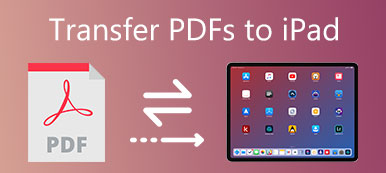O iPhone se torna mais importante do que antes, não por ser a ferramenta de comunicação, mas também o dispositivo inteligente para lidar com quase tudo. Não importa o que aconteça com o iPhone, o serviço de mensagens no iPhone ainda desempenha um papel importante na vida.
Portanto, muitos de vocês desejam exportar mensagens do iPhone para PDF para manterem-se para sempre. Além disso, o arquivo PDF permitirá que você leia as mensagens do iPhone de forma mais conveniente.
É isso que falaremos nas seguintes palavras, como exportar mensagens do iPhone (mensagens de texto e iMessages) para PDF.

- Parte 1. Como exportar mensagens de texto do iPhone e iMessages para PDF (mais fácil)
- Parte 2. Como exportar mensagens (incluindo excluídas) para PDF do iPhone / iPad
- Parte 3. Como salvar mensagens do iPhone em PDF por capturas de tela
Parte 1. Como exportar mensagens de texto do iPhone e iMessages para PDF (mais fácil)
A maneira mais fácil de exportar mensagens de texto do iPhone para PDF é usando o Apeaksoft transferência do iPhone. O Apeaksoft iPhone Transfer é o exportador profissional de mensagens para iPhone, iPad e iPod. Além de mensagens, ele também pode exportar contatos, vídeos, músicas e outros dados como eBooks, histórico do Safari e mais para iPhone, iPad e iPod para o computador. Além do mais, ele transfere dados entre dispositivos iOS, computador e iTunes.

4,000,000+ Transferências
Exporte mensagens de texto, iMessages e anexos do iPhone.
Exporte outras mensagens do Viber, Line, WhatsApp, Facebook, WeChat, etc.
Exporte as conversas de texto do iPhone no formato original.
Compatível com iPhone 15, 14, 13, 12, 11, XS, XR, X, 8, 7, iPad, etc.
O guia simples pode ser seguido por
Etapa 1. Conecte o iPhone ao computador.
Etapa 2. Exporte as mensagens de texto do iPhone e o iMessages para o computador como HTML.
Etapa 3. Converta o arquivo HTML em PDF online gratuitamente.
Agora, vamos detalhar o processo exato.
Passo 1 Conecte o iPhone ao computador
Faça o download gratuito deste software para o seu computador. Instale e execute-o imediatamente.
Conecte seu iPhone ao computador com o cabo USB e o software detectará seu iPhone automaticamente.
Se solicitado, não esqueça de desbloquear o iPhone e toque no botão Confiar no iPhone.

Passo 2 Exportar mensagens do iPhone
Clique na Mensagens guia no painel esquerdo, selecione Mensagens tipos e todas as mensagens detalhadas serão exibidos no lado direito, onde você pode ver todas as mensagens de texto e iMessages.
Marque a caixa das mensagens que você deseja transferir e clique no botão Exportar para PC botão (a imagem do computador).
Em seguida, você precisa encontrar o local em que salvar as mensagens exportadas do iPhone e este software começará a exportar.
Aguarde alguns segundos e as mensagens do iPhone serão salvas como CSV, HTML e SMS no seu computador.

Passo 3 Converta HTML para PDF
Abra o arquivo HTML, no qual você pode verificar as mensagens exportadas do iPhone no mesmo layout que no iPhone.
Acesse https://pdfcrowd.com/ (um site online gratuito que pode converter o arquivo HTML em PDF), clique na guia Converter arquivo HTML, Clique no Procurar para carregar o arquivo HTML das mensagens exportadas e clique em Converter para começar a mudar o arquivo HTML para PDF arquivo.
Após a conversão, você pode clicar em Baixar or Leia para salvar ou abrir o arquivo PDF e verificar as mensagens exportadas do iPhone.
 Parte 2. Como exportar mensagens (incluindo excluídas) para PDF do iPhone / iPad
Parte 2. Como exportar mensagens (incluindo excluídas) para PDF do iPhone / iPad
A segunda maneira de exportar mensagens do iPhone do iPhone para PDF, incluindo as mensagens excluídas, é usar outro software de terceiros, Apeaksoft iPhone Data Recovery.
Passo 1 Digitalize o iPhone
Faça o download gratuito deste software para o seu computador. Execute-o e conecte o iPhone ao computador com o cabo USB.
Desbloqueie o iPhone e toque no botão Confiar para poder gerenciar seu iPhone neste computador. Na interface principal, você deve selecionar o iPhone Data Recovery.

Você verá 2 modos de digitalização, Standard scan e Deep Scan. Aqui você só precisa selecionar Digitalização padrão, e este software começará a digitalizar seu iPhone.

Passo 2 Exportar as mensagens excluídas do iPhone
Após o processo de digitalização, basta clicar em Mensagens na barra lateral esquerda e todas as mensagens de texto e iMessages aparecerão na janela direita. Marque a caixa de seleção das mensagens do iPhone e clique em Recuperar exportá-los para o computador nas formas CSV, HTML e TXT.

Passo 3 Converta mensagens do iPhone para PDF a partir de HTML
Repita as etapas na primeira parte e converta o arquivo HTML exportado em PDF.
Mais detalhes de exportando mensagens excluídas do iPhone estão aqui.
Exporte as mensagens de texto excluídas ou existentes, o iMessages e outras mensagens de aplicativos, fotos, vídeos, músicas, anotações, Safari, contatos, fotos e outros dados do iPhone / iPad / iPod em execução no iOS 17 e anterior, backup do iTunes e do iCloud.
Parte 3. Como salvar mensagens do iPhone em PDF por capturas de tela
A última maneira de salvar mensagens do iPhone em PDF é usar os recursos de conversão no iPhone. O processo está salvando toda a mensagem do iPhone na forma de capturas de tela e depois exportando as fotos para PDF diretamente no iPhone.
Passo 1Tire capturas de tela de mensagens no iPhone
Vá para a mensagem de texto que você deseja exportar no iPhone. Navegue até o menu Assistive Touch. Escolher dispositivo opção, toque em Mais e depois selecione Screenshot para tirar uma captura de tela da tela atual.

Passo 2Converter fotos em PDF
Abra o aplicativo Fotos no seu iPhone, encontre a captura de tela da mensagem e abra-a. Toque no botão de compartilhamento no canto inferior direito. Em seguida, toque em Mais para rolar para baixo e encontrar Livros.
Em seguida, a captura de tela da mensagem será o conversor para o arquivo PDF no seu iPhone e o abrirá automaticamente no iPhone.
Repita as etapas para converter a captura de tela da mensagem em PDF no iPhone, uma por uma.

Deseja ver os arquivos PDF da mensagem exportada em outros dispositivos? Somente faça backup deles no iCloud primeiramente.
Conclusão
Esta página compartilha três maneiras de exportar mensagens de texto do iPhone para PDF. Você pode usar o iPhone Transfer ou o iPhone Data Recovery para exportar as mensagens de texto do iPhone e o iMessages para o computador em HTML e depois convertê-las em PDF online gratuitamente. Além disso, você também pode usar o método gratuito para capturar as capturas de tela das mensagens no iPhone e depois convertê-las em arquivo PDF diretamente no iPhone gratuitamente.
Qual deles é o seu favorito?
Deixe-me saber, deixando seus comentários, se você tiver outras sugestões.



 iPhone Data Recovery
iPhone Data Recovery Recuperação do Sistema iOS
Recuperação do Sistema iOS Backup e restauração de dados do iOS
Backup e restauração de dados do iOS gravador de tela iOS
gravador de tela iOS MobieTrans
MobieTrans transferência do iPhone
transferência do iPhone Borracha do iPhone
Borracha do iPhone Transferência do WhatsApp
Transferência do WhatsApp Desbloqueador iOS
Desbloqueador iOS Conversor HEIC gratuito
Conversor HEIC gratuito Trocador de localização do iPhone
Trocador de localização do iPhone Data Recovery Android
Data Recovery Android Extração de dados quebrados do Android
Extração de dados quebrados do Android Backup e restauração de dados do Android
Backup e restauração de dados do Android Transferência telefônica
Transferência telefônica Recuperação de dados
Recuperação de dados Blu-ray
Blu-ray Mac limpador
Mac limpador Criador de DVD
Criador de DVD PDF Converter Ultimate
PDF Converter Ultimate Windows Password Reset
Windows Password Reset Espelho do telefone
Espelho do telefone Video Converter Ultimate
Video Converter Ultimate editor de vídeo
editor de vídeo Screen Recorder
Screen Recorder PPT to Video Converter
PPT to Video Converter Slideshow Maker
Slideshow Maker Free Video Converter
Free Video Converter Gravador de tela grátis
Gravador de tela grátis Conversor HEIC gratuito
Conversor HEIC gratuito Compressor de vídeo grátis
Compressor de vídeo grátis Compressor de PDF grátis
Compressor de PDF grátis Free Audio Converter
Free Audio Converter Gravador de Áudio Gratuito
Gravador de Áudio Gratuito Free Video Joiner
Free Video Joiner Compressor de imagem grátis
Compressor de imagem grátis Apagador de fundo grátis
Apagador de fundo grátis Upscaler de imagem gratuito
Upscaler de imagem gratuito Removedor de marca d'água grátis
Removedor de marca d'água grátis Bloqueio de tela do iPhone
Bloqueio de tela do iPhone Puzzle Game Cube
Puzzle Game Cube